Dans cette formation Excel nous allons voir comment ajouter un champ de calcule dans un tableau croisée dynamique. Cela va nous permettre d’ajouter des calcules supplémentaires dans notre tableau croisé dynamique.
Cela nous allons le faire avec un simple petit tableau ou nous allons donc ajouter des champs calculés dans un tableau croisée dynamique afin de le personnaliser et d’afficher le bénéfice par mois, le pourcentage et afficher un texte.
Création du tableau croisée dynamique
Alors pour commencer nous allons prendre notre tableau et créer un nouveau tableau croisée dynamique de notre tableau.
Dans ce tableau croisé dynamique nous allons placer dans les lignes les dates regrouper par mois. Et dans les valeurs les entrées et sortie.
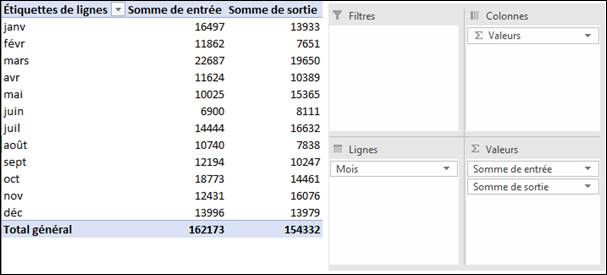
Vous pouvez si vous le souhaiter changer le format en monétaire.
Calculer le bénéfice réaliser.
Le premier calcule que nous allons faire est le calcule de bénéfice qui devra afficher un nombre positif si nous avons gagné de l’argent ou un nombre négatif si on en a perdu.
Pour cela nous allons cliquer dans notre tableau croisé dynamique et dans Analyse nous allons sélectionner champs, élément et jeux à champ calculé.
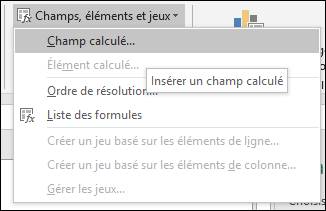
Désormais on a un formulaire que nous allons devoir compléter et vous allez voir que c’est plutôt simple.
Dans la première partie nous allons nommer notre champ calculé, ici je vais donc placer Bénef.
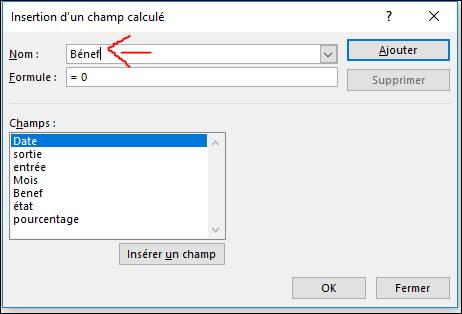
Puis nous allons devoir placer dans la formule le calcule que nous voulons faire et nous allons pour cela utiliser les mêmes formules que dans une cellule normale c’est-à-dire pour ajouter on fait + pour soustraire on fait – etc.
Nous allons donc sélectionner dans les champs ceux que nous voulons utiliser dans notre cas c’est les entrée – les sorties.
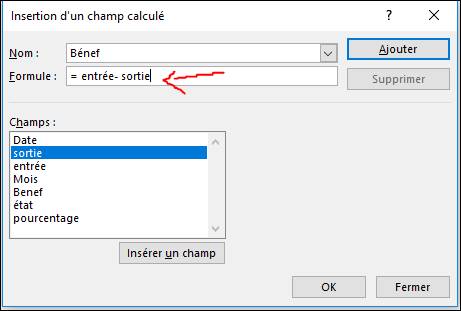
Ce qui donne le résultat suivant dans notre tableau croisé dynamique.
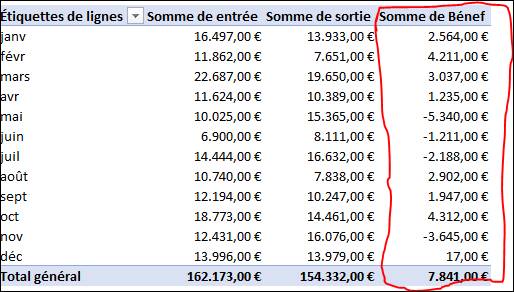
Afficher du texte dans le champ calculé
Alors nous avons fait des calcules simple désormais nous allons afficher un texte qui nous dira si on fait du gain ou des pertes. Pour cela nous allons créer un nouveau champ de calcule ou nous allons placer une formule de condition qui va contrôler si nos bénéfices sont plus grands que 0 alors on affiche 1 sinon -1
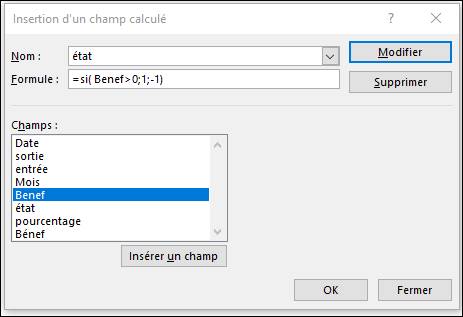
Ce qui donne le résultat suivant.
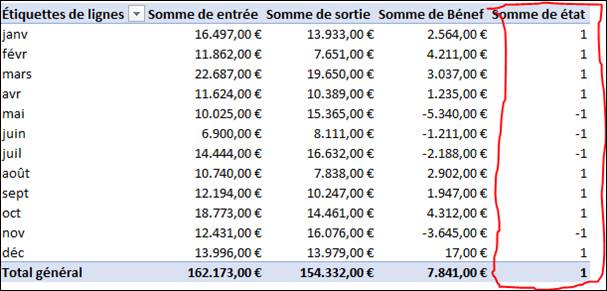
Alors avec ces informations nous allons pouvoir placer un texte pour dire si on a fait du gain ou des pertes grâce format. Pour cela on va devoir changer le format du champ.
Et dans personnalisée nous allons devoir indiquer dans type la suite
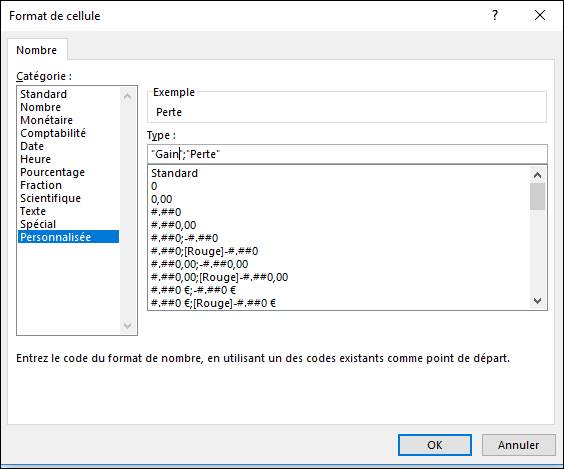
Alors ici une petite explication. Ici nous allons pouvoir donner 4 format personnalisée un pour une valeur positive, négatif, 0 et pour finit un texte. C’est pourquoi j’ai choisi de placer la valeur 1 s’il y a un bénéfice et -1 s’il y a une perte.
Si j’avais placer 1 pour bénéfice et 0 pour perte alors j’aurais dû changer le type comme suite.
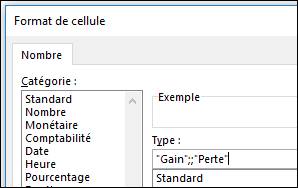
Deux points-virgules car le premier pour le 1 le second pour le négatif et le troisième pour le 0. Quand on valide on a.
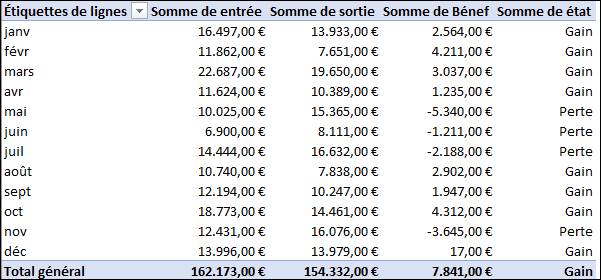
Calculer le pourcentage.
Hmm nous pouvons aussi calculer le pourcentage de bénéfice réaliser à l’entrée pour cela nous allons créer un nouveau champ de calcule qui va diviser les bénéfices à l’entrée.
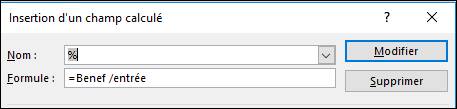
Il ne faut pas oublier de changer le format du champ en % qui devrais donner le résultat suivant.
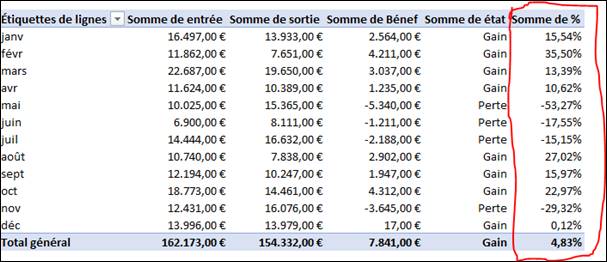
Voilà notre tableau croisé dynamique est prêt avec ces champs calculés. Mais on ne va pas le laisser comme ça ! nous allons créer un petit graphique qui illustra mieux ce que nous avons créé avec un graphique à deux axes, si vous ne savez pas comment faire je vous invite à voire l’article suivante Graphique axe secondaire.
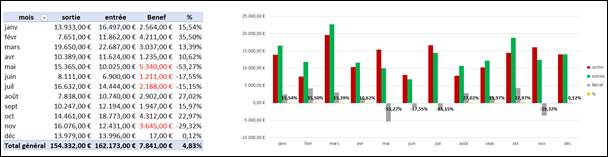
Voilà désormais vous savez comment ajouter des champs calculés dans un tableau croisé dynamique. Et je vous retrouve dans un prochain cours salut tout le monde.









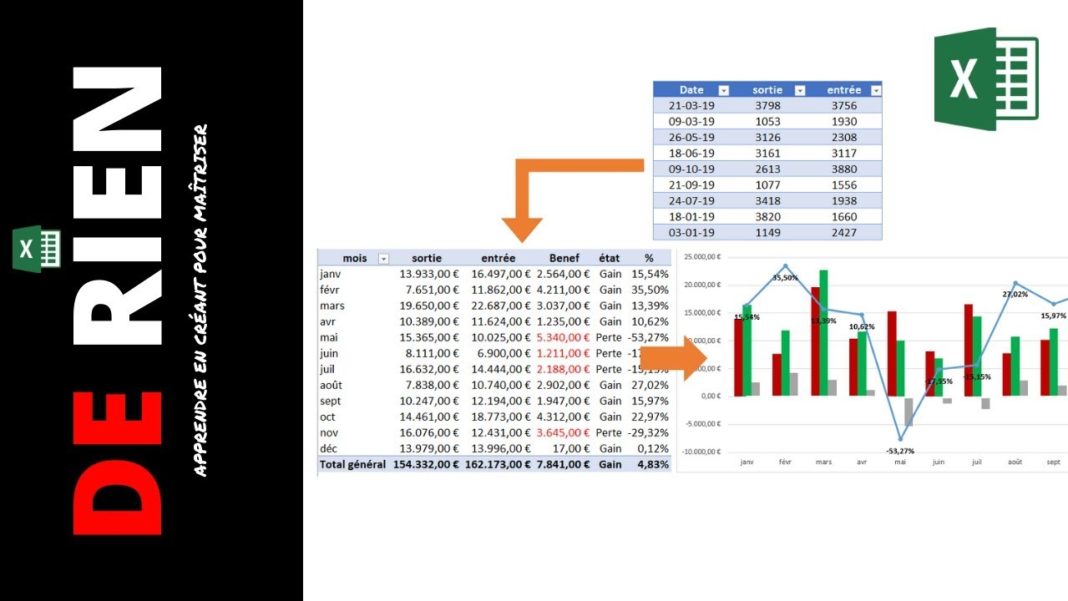

comment obtenir les bases de données utilisées dans les vidéos.
Merci!